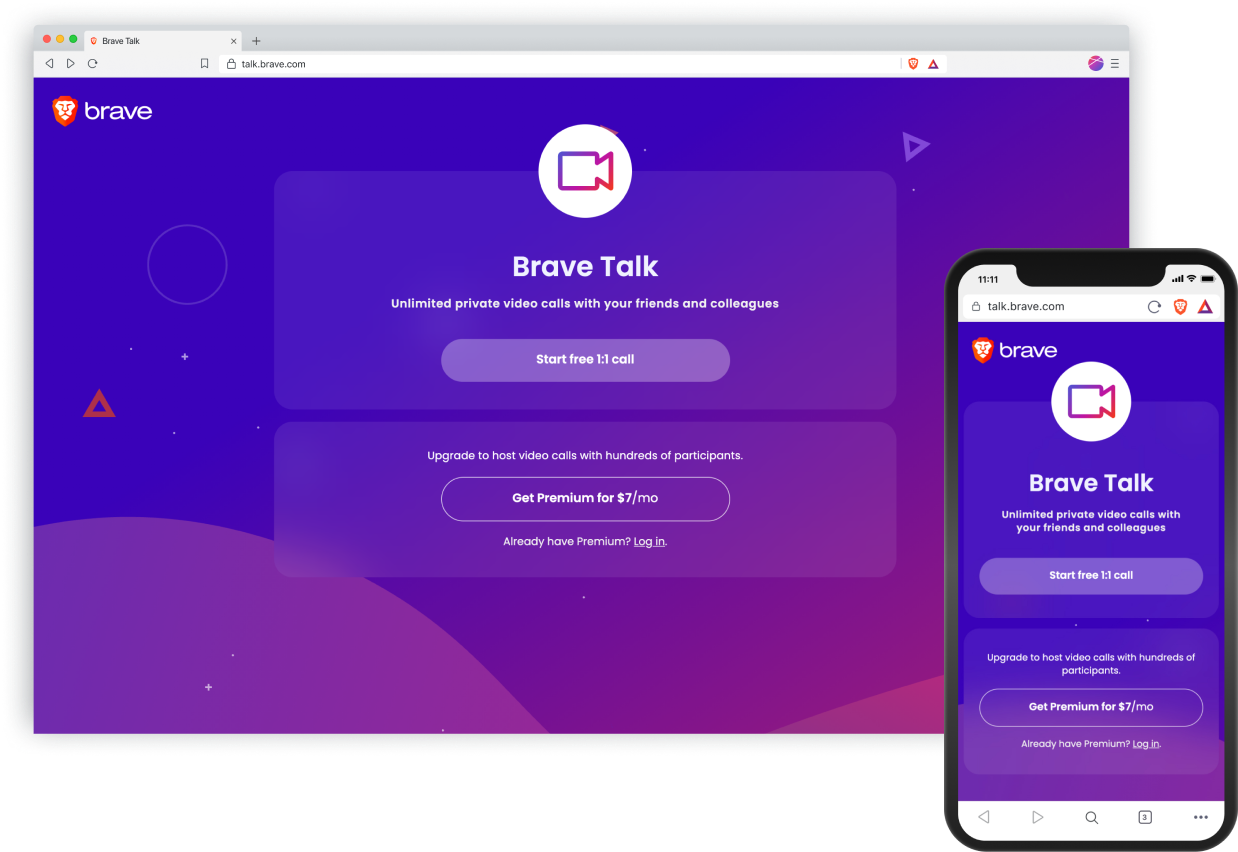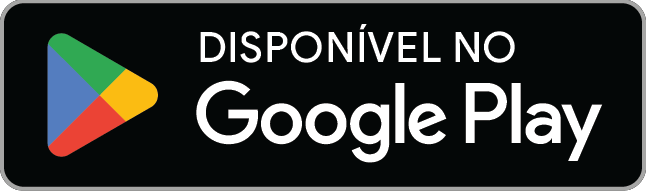Conversa Brave
Chamadas de vídeo ilimitadas e privadas, diretamente no seu navegador. Sem necessidade de aplicativos adicionais. Sem rastreamento. Apenas conexões gratuitas, com a tecnologia Brave.
Iniciar chamada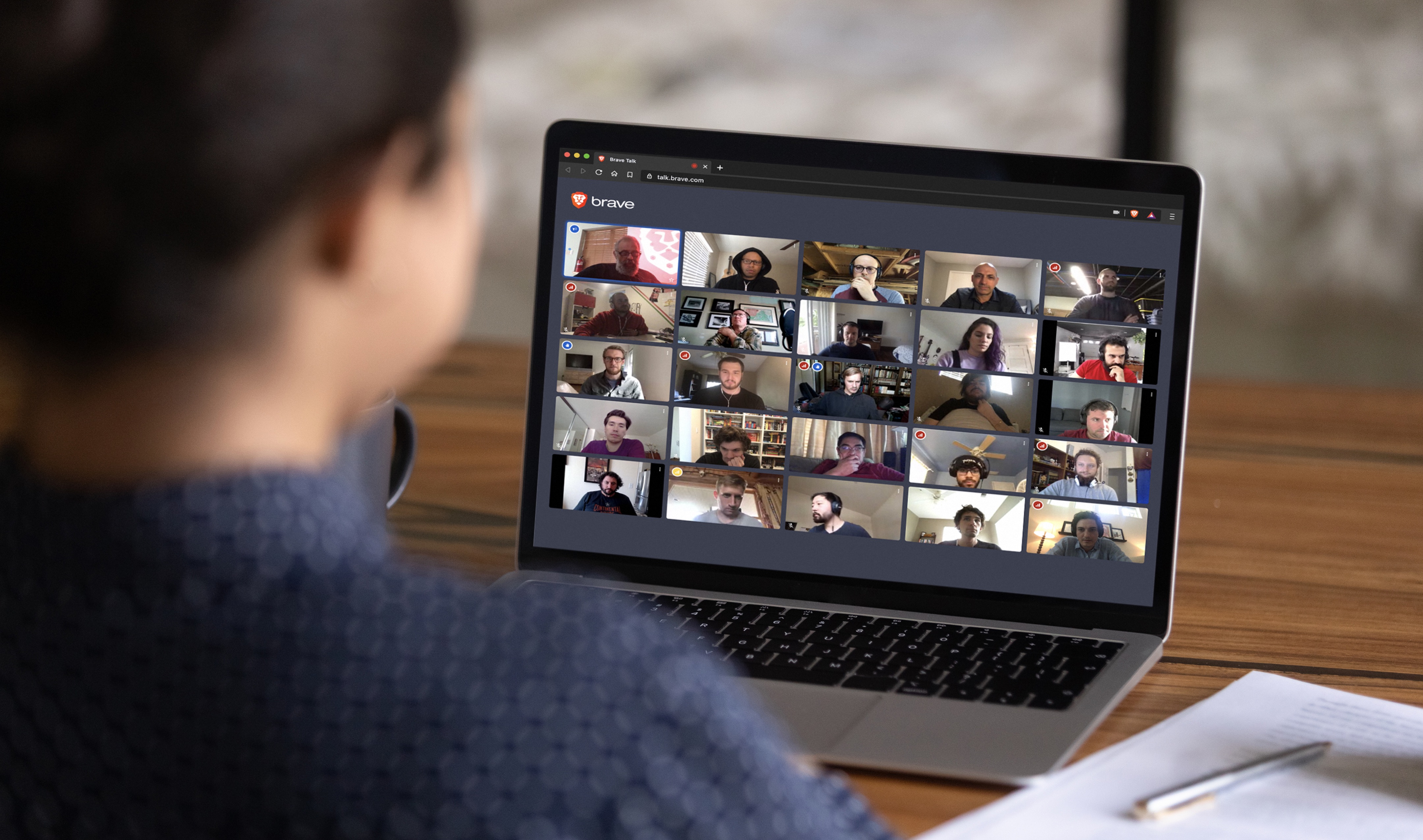
Chamadas de vídeo, com a privacidade do Brave no centro de tudo
Sem rastreamento. Sem coleta de dados. Sem nada que vincule você (nem qualquer outra pessoa) a uma chamada. Com o Brave Talk, suas conversas permanecem privadas.


Sem necessidade de um aplicativo adicional
Inicie chamadas, faça transmissões ao vivo no YouTube ou assista em grupo a uma transmissão. Crie salas de discussão ou realize enquetes. Tudo diretamente no navegador Brave. Sem login. Sem baixar nenhum aplicativo.
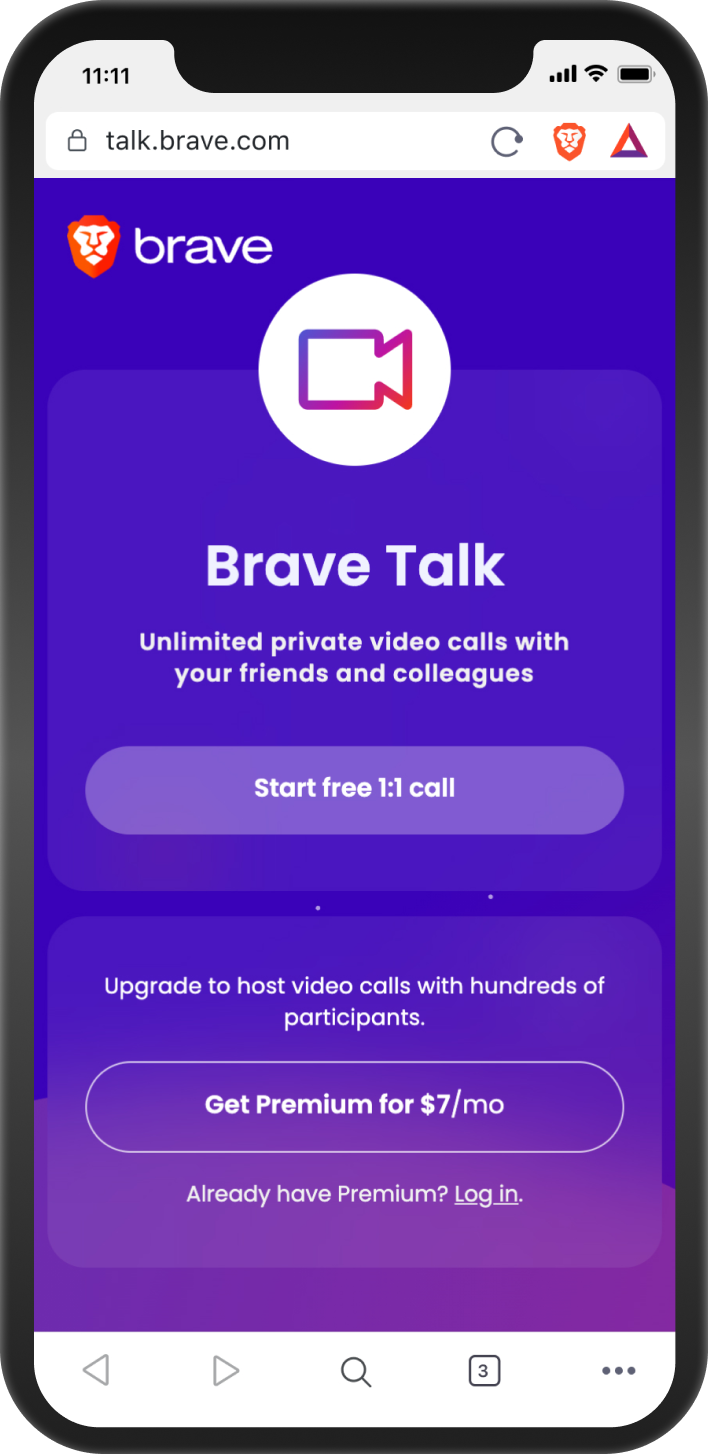
Chamadas gratuitas, sem limites
Faça quantas chamadas gratuitas quiser, pelo tempo que quiser. Com o Brave Talk, as chamadas gratuitas não têm limites de quantidade nem duração.

Programe-se com antecedência!
Teste o Brave Talk agora mesmo
Baixe a extensão do Brave Talk para o Google Agenda.
Instalar agoraComo o Brave Talk se sai na comparação?
Recursos integrados
 Brave
Brave
 Zoom
Zoom
Impossibilidade de vinculação (não há nada que vincule você a uma chamada)
Integrado ao navegador (sem necessidade de login nem download)
Número ilimitado de chamadas gratuitas
Duração ilimitada das chamadas gratuitas
Código aberto
Emissão de tíquetes Web3 com NFTs
Perguntas frequentes sobre o Brave Talk
-
Para iniciar uma chamada gratuita em um computador, abra uma nova guia do navegador Brave e clique em
(ícone do Talk) na parte inferior direita. Para iniciar uma chamada em um dispositivo móvel, toque em “…” (barra de menus) e, em seguida, toque em Talk. Como alternativa, você pode abrir o Brave em um dispositivo móvel ou computador e acessar talk.brave.com.
Para entrar em uma chamada, solicite o URL exclusivo da chamada ao criador dela e cole-o na barra de endereço de qualquer navegador (em um computador ou em um dispositivo móvel, mesmo que o navegador não seja o Brave).
-
Para convidar pessoas, siga as etapas acima e inicie uma chamada. Em seguida, clique no ícone de pessoas na barra de ferramentas da tela do Talk e clique em Convidar alguém. Você pode copiar o link da reunião ou compartilhá-lo diretamente por e-mail.
O Brave Talk é gratuito para chamadas de vídeo com até 4 pessoas. Se você quer convidar mais pessoas, considere a possibilidade de fazer o upgrade para o Brave Premium, que é compatível com chamadas para centenas de pessoas.
-
Sim, o Brave Talk é gratuito para chamadas de vídeo com até 4 pessoas. Se você quer convidar mais pessoas ou usar os recursos avançados do Brave Talk, considere a possibilidade de fazer o upgrade para o Brave Premium. Com o Brave Talk Premium, você pode gravar as chamadas com segurança e assistir em grupo ao YouTube e a transmissões, além de ter acesso a ferramentas como silenciamento de participantes, códigos de acesso e muito mais para chamadas com centenas de pessoas.
-
O Brave Talk está disponível na versão mais atualizada do navegador Brave, tanto em computadores quanto em dispositivos móveis.
-
Sim e não. Para iniciar uma chamada, você precisará estar no navegador Brave. No entanto, as pessoas que você convidar para uma chamada poderão participar usando qualquer navegador. Elas só precisarão do link da chamada.
-
Sim! O Brave Talk está disponível como extensão na Chrome Web Store. Para adicionar um link do Talk diretamente a um convite para reunião do Google Agenda, basta instalar a extensão no navegador Brave. Em seguida, é só fazer login no Google Agenda e clicar em Criar. Você verá Adicionar uma reunião do Brave Talk como uma opção de chamada de vídeo, da mesma forma que acontece com o Zoom ou o Google Meet.
Tenha em mente que o navegador Brave se baseia no núcleo web do Chromium. Isso significa que as extensões da Chrome Web Store também funcionam no Brave e podem ser baixadas da mesma forma.
Por enquanto, a extensão só está disponível no Google Agenda, mas nossa expectativa é de que adicionaremos compatibilidade com outros formatos de calendário no futuro.
-
Para começar, todos os dados de vídeo e áudio transferidos por meio do Brave Talk são criptografados via criptografia de camada de transporte. Isso é semelhante à forma como muitos sites usam HTTPS para garantir que seu tráfego não seja capturado em redes públicas (por exemplo, no WiFi de uma cafeteria).
O vídeo e o áudio da sua chamada são transmitidos para os outros participantes com a ajuda de um servidor de bridge de vídeo que é executado pela 8x8, uma parceira do Brave. Quando você ativa a Criptografia de bridge de vídeo nas Opções de segurança, seu navegador troca chaves com os outros participantes da chamada, e essas chaves são usadas para criptografar as transmissões de vídeo e áudio. Somente as pessoas com as chaves podem ver suas chamadas. Presumindo um comportamento honesto, mas curioso, nem o Brave nem a 8x8 têm essa chave por padrão.
No entanto, a criptografia de bridge de vídeo tem alguns limites importantes. Se você quiser incluir um participante por telefone na sua chamada, ter mais de 20 participantes ou incluir usuários com navegadores incompatíveis (Safari, a maioria dos navegadores para iOS e navegadores baseados na versão 83 ou anterior do Chromium), essa configuração de criptografia não funcionará. Se você gravar uma chamada, os servidores da 8x8 receberão um conjunto de chaves para descriptografar a transmissão de vídeo/áudio a fim de processar e armazenar essa gravação. O Brave continuará melhorando as propriedades de criptografa do Brave Talk e trabalhando para remover algumas dessas limitações.
Leia uma descrição mais detalhada da criptografia Jitsi (a base de código aberto do Brave Talk).
-
Você pode cancelar uma assinatura do Brave Talk Premium a qualquer momento. Se fizer isso, você continuará tendo acesso aos recursos do Brave Talk Premium pelo restante do período da assinatura. Depois desse período, você ainda terá acesso ao Brave Talk para fazer chamadas gratuitas ilimitadas com até 4 pessoas.
Para cancelar uma assinatura do Brave Talk Premium, faça login na sua conta do Brave Premium, encontre o card do Brave Talk e clique em Cancelar plano.
-
O serviço do Brave Talk é fornecido em parceria com a 8x8 e baseia-se na plataforma de código aberto Jitsi.
-
O Brave Talk já pode fornecer transcrições de chamadas para moderadores de chamadas Premium. Com Leo integrado ao Brave Talk, essas transcrições se tornam repentinamente dinâmicas. Leo pode pegar as transcrições das ligações do Brave Talk e resumi-las em notas úteis de reuniões, destacar os principais tópicos, decisões e itens de ação ou encontrar citações e considerar perguntas de acompanhamento.
-
Sim. Você pode visitar account.brave.com para obter uma assinatura premium. Assim que uma chamada Premium for iniciada, o criador da reunião (que possui a assinatura Premium) pode visitar Configurações e ativar Gravar transcrição. (Um ícone vermelho aparecerá na parte superior da tela para todos os participantes, indicando que a chamada está sendo gravada.) O moderador da chamada terá acesso à gravação de áudio ou vídeo, ou à transcrição, por 24 horas após o término da chamada. O moderador pode compartilhar a transcrição com os participantes da reunião. Aqueles que participam de uma chamada Premium no navegador Brave podem pedir ao Leo para resumir os principais pontos da reunião durante e/ou depois da reunião.
-
As chamadas Web3 Brave Talk permitem que os hosts usem NFTs e POAPs para acesso de token, configurem avatares, atribuam permissões de moderador e muito mais. As chamadas Web3 também expandem a utilidade da Carteira Brave nativa do navegador do Brave. Juntos, eles criam a primeira plataforma de eventos ao vivo Web3 totalmente integrada.
Para hospedar uma chamada Web3 Talk, abra o navegador Brave, visite talk.brave.com e clique em Iniciar chamada Web3. (Observe que hospedar uma chamada Web3 requer uma conta Premium Talk.)
Para participar de uma chamada Web3, clique no link da chamada fornecido pelo anfitrião e siga as instruções para inserir seu NFT.